Come aggiungere dispositivi Smarthome all'Assistente Google dal telefono

Con l'Assistente Google nuovo (o nuovo per te ), puoi controllare i dispositivi domestici intelligenti come il Nest termostato, luci Hue e altro ancora solo con la voce, direttamente dal telefono. Ecco come configurarli.
Per controllare un dispositivo dall'Assistente Google, devi prima aggiungerlo al tuo account Google. Attualmente, Google supporta nativamente solo i dispositivi smarthome di cinque società: Honeywell, Nest, Philips Hue, Samsung SmartThings e Belkin WeMo. Avrai anche bisogno delle informazioni del tuo account per il tuo prodotto. Pertanto, se hai deciso di saltare la configurazione di un account Nest quando hai installato il termostato, dovrai tornare indietro e crearne uno ora.
Dopo aver ricevuto le informazioni sul tuo account, estrai il telefono e tieni premuto il pulsante Home. per avviare Google Assistant. Tocca il pulsante menu e scegli Impostazioni.
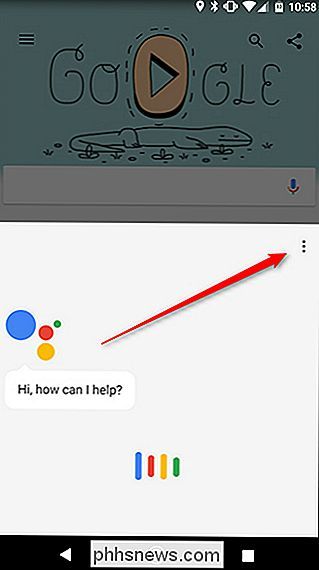
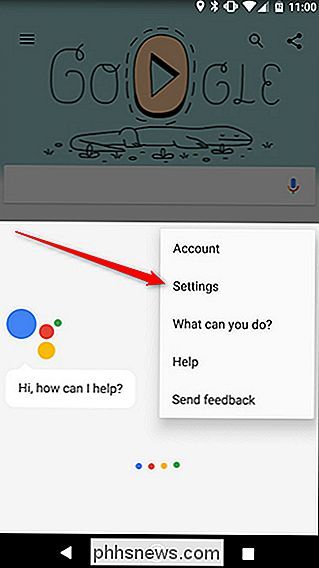
Successivamente, tocca "Controllo Home" nella parte superiore.
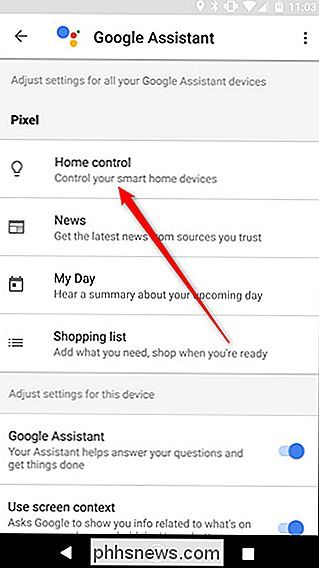
Nella pagina successiva, tocca l'icona rotonda con un segno più nella parte inferiore dello schermo.
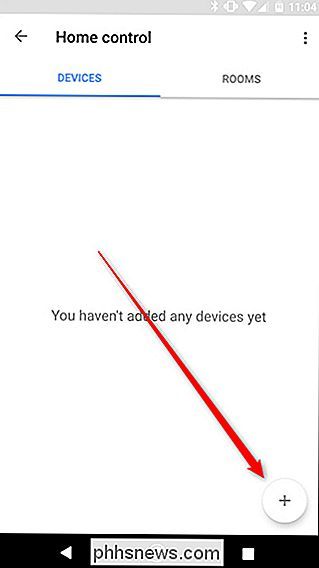
Quindi, scegliere l'account del dispositivo che si desidera collegare. Dimostreremo con Nest, ma i passaggi potrebbero essere leggermente diversi a seconda dell'account che colleghi.
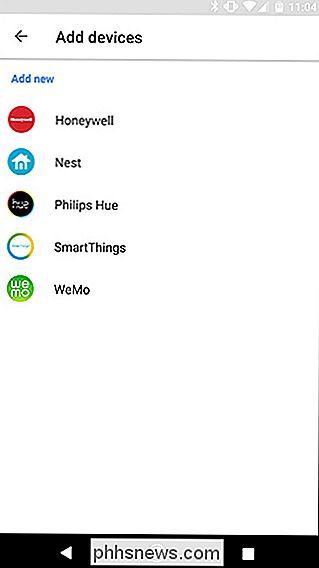
Ti verrà quindi richiesto di accedere all'account del tuo dispositivo smart. Se hai già effettuato l'accesso utilizzando Chrome sul tuo telefono, Google potrebbe ricordarlo e semplicemente chiederti di concedere l'autorizzazione di Google Assistant per connettersi all'account del tuo gadget.
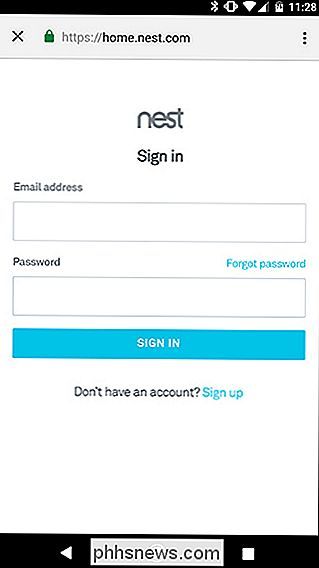
Dopo aver collegato il tuo account Smart Home, vedrai un elenco di dispositivi disponibili. Qui puoi aggiungerli alle "sale" che consentono a Google di attivarle o disattivarle tutte contemporaneamente. Ti aiuta anche a organizzare i tuoi dispositivi in seguito. Se lo desideri, fai clic sul pulsante Modifica per assegnare una stanza. Se non desideri assegnare i tuoi dispositivi a una stanza, tocca Fine per saltare questo passaggio.
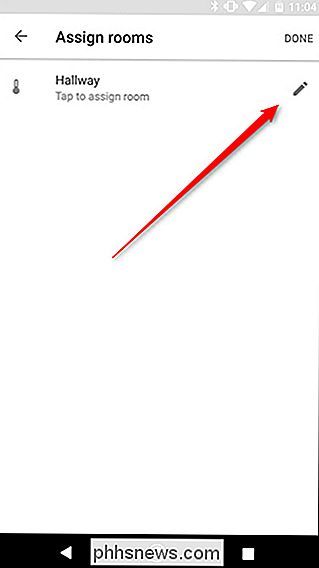
Scegli un nome dall'elenco di camere disponibili o scorri fino in fondo per scegliere "Stanza personalizzata" e aggiungi il tuo.
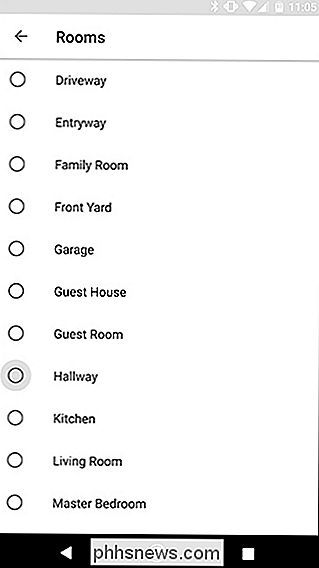
Dopo aver assegnato le stanze per ciascun dispositivo, tocca Fine. Sei tutto pronto! Ora puoi utilizzare i comandi vocali per controllare luci, termostato, interruttori intelligenti e altro da qualsiasi dispositivo abilitato per Google Assistant a cui hai eseguito l'accesso.
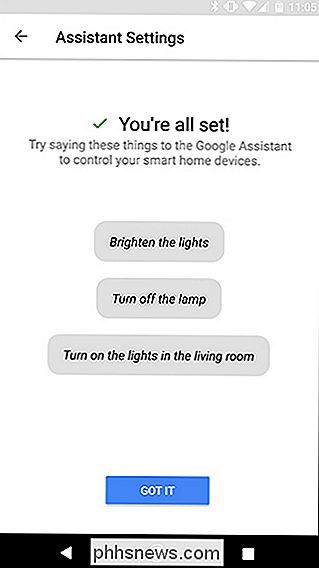
Per ora, puoi aggiungere solo prodotti delle cinque società elencate, ma Google ha promesso che aggiungerà il supporto per più dispositivi nel tempo.

Come abilitare Night Shift in macOS per ridurre l'affaticamento della vista
Night Shift è una nuova funzionalità introdotta in macOS Sierra 10.12.4, e potresti già averne familiarità se sei un iOS utente. Ecco come abilitarlo e configurarlo sul tuo Mac. CORRELATO: Le migliori nuove funzionalità di macOS Sierra (e come usarle) Night Shift cambia la temperatura del colore del tuo schermo in modo che emette un bagliore più caldo che è più facile per gli occhi a tarda notte, poiché quella tonalità blu brillante che uno schermo normalmente emette può essere piuttosto dura dopo il tramonto.

Come guardare qualsiasi video su Oculus Rift o HTC Vive
Probabilmente hai ottenuto Oculus Rift o HTC Vive per giocare, ma la VR può anche offrire un'esperienza di video-sorveglianza davvero coinvolgente. Ecco come guardare un film sull'auricolare, che si tratti di un normale film in 2D, di un film in 3D o di una produzione VR completa a 360 gradi. Perché dovrei farlo?



